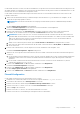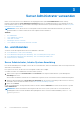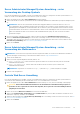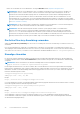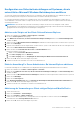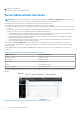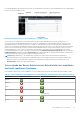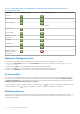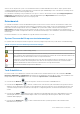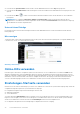Users Guide
Table Of Contents
- Einführung
- Installation
- Aktualisieren individueller Systemkomponenten
- Storage Management-Dienst
- Instrumentationsdienst
- Remote-Access-Controller
- Protokolle
- Was ist neu in dieser Version?
- Verfügbarkeit von Systemverwaltungsstandards
- Server Administrator-Startseite
- Weitere nützliche Dokumente
- Wie Sie technische Unterstützung erhalten
- Kontaktaufnahme mit Dell
- Setup und Administration
- Rollenbasierte Zugangskontrolle
- Authentifizierung
- Verschlüsselung
- Benutzerberechtigungen zuweisen
- Benutzer einer Domäne auf Windows-Betriebssystemen hinzufügen
- Server Administrator-Benutzer für unterstützte Red Hat Enterprise Linux- und SUSE Linux Enterprise Server-Betriebssysteme erstellen
- Gastkonten und anonyme Konten in unterstützten Windows-Betriebssystemen deaktivieren
- SNMP-Agenten konfigurieren
- Konfigurieren von SNMP-Agenten für Systeme, auf denen unterstützte Windows-Betriebssysteme ausgeführt werden
- Aktivieren von SNMP-Zugriff mit Remote-Hosts (nur auf Windows Server 2003)
- SNMP-Community-Namen ändern
- Konfigurieren des Systems zum Senden von SNMP-Traps an eine Management Station
- SNMP-Agenten auf Systemen konfigurieren, auf denen unterstützte Red Hat Enterprise Linux-Betriebssysteme ausgeführt werden
- Konfiguration von SNMP-Agent Access Control
- Server Administrator SNMP Agent - Installationsmaßnahmen
- SNMP-Community-Namen ändern
- Konfigurieren des Systems zum Senden von Traps an eine Management Station
- SNMP-Agent auf Systemen konfigurieren, auf denen der unterstützte SUSE Linux Enterprise Server ausgeführt wird
- SNMP-Installationsmaßnahme für Server Administrator
- SNMP-Zugang von Remote-Hosts aktivieren
- SNMP-Community-Namen ändern
- SNMP-Agenten auf Systemen konfigurieren, die unterstützte VMware ESX 4.X-Betriebssysteme zu Proxy VMware MIBs ausführen
- Konfigurieren des SNMP-Agent auf Systemen, die unterstützte VMware ESXi 4.X- und ESXi 5.X-Betriebssysteme ausführen
- Konfigurieren des Systems zum Senden von Traps an eine Management Station
- Firewall-Konfiguration auf Systemen, die unterstützte Red Hat Enterprise Linux-Betriebssysteme und SUSE Linux Enterprise Server ausführen
- Server Administrator verwenden
- An- und Abmelden
- Server Administrator, Lokales System-Anmeldung
- Server Administrator Managed System-Anmeldung – unter Verwendung des Desktop-Symbols
- Server Administrator Managed System-Anmeldung – unter Verwendung des Webbrowsers
- Zentrale Web Server-Anmeldung
- Die Active Directory-Anmeldung verwenden
- Einmaliges Anmelden
- Konfiguration von Sicherheitseinstellungen auf Systemen, die ein unterstütztes Microsoft Windows-Betriebssystem ausführen
- Server Administrator-Startseite
- Online-Hilfe verwenden
- Einstellungen-Startseite verwenden
- Server Administrator-Befehlszeilenschnittstelle verwenden
- An- und Abmelden
- Server Administrator-Dienste
- Systemverwaltung
- System-/Servermodul-Strukturobjekte verwalten
- Server Administrator-Startseite-Systemstrukturobjekte
- Voreinstellungen verwalten: Konfigurationsoptionen der Homepage
- Arbeiten mit dem Remote Access Controller
- Anzeigen grundlegender Informationen
- Konfigurieren des Remote-Zugriffsgeräts zur Verwendung einer LAN-Verbindung
- Konfigurieren des Remote-Zugriffsgeräts zur Verwendung einer seriellen Schnittstellenverbindung
- Konfigurieren des Remote-Zugriffsgeräts zur Verwendung einer Seriell-über-LAN-Verbindung
- Zusätzliche Konfiguration für iDRAC
- Konfigurieren der Benutzer von Remote-Zugriffsgeräten
- Plattformereignisfilter-Warnungen einstellen
- Server Administrator-Protokolle
- Warnungsmaßnahmen einstellen
- Warnungsmaßnahmen einstellen für Systeme, auf denen unterstützte Red Hat Enterprise Linux- und SUSE Linux Enterprise Server-Betriebssysteme ausgeführt werden
- Warnungsmaßnahmen in Microsoft Windows Server 2003 und Windows Server 2008 einstellen
- Warnungsmaßnahme zum Ausführen einer Anwendung in Windows Server 2008 einstellen
- Warnungsmeldungen der BMC/iDRAC-Plattformereignisfilter
- Fehlerbehebung
- Häufig gestellte Fragen
6. Schließen Sie den Browser.
7. Melden Sie sich bei Server Administrator an.
Server Administrator-Startseite
ANMERKUNG: Verwenden Sie Ihre Web Browser-Symbolleistenschaltfläche (z.B. Zurück und Aktualisieren) nicht, während Sie
Server Administrator verwenden. Verwenden Sie nur die Navigationselemente von Server Administrator.
Mit wenigen Ausnahmen besteht die Server Administrator-Startseite aus drei Hauptbereichen:
● Die Allgemeine Navigationsleiste stellt Verknüpfungen zu allgemeinen Diensten zur Verfügung.
● Mittels der Systemstruktur können alle sichtbaren Systemobjekte entsprechend der Zugriffsberechtigungen des Benutzers angezeigt
werden.
● Das Maßnahmenfenster zeigt die verfügbaren Verwaltungsmaßnahmen für das gewählte Systemstrukturobjekt an, basierend auf den
Zugriffsrechten des Benutzers. Das Maßnahmenfenster enthält drei Funktionsbereiche:
○ In den Maßnahmenregistern werden die primären Maßnahmen oder Maßnahmenkategorien angezeigt, die für das gewählte
Systemstrukturobjekt entsprechend den Zugriffsrechten des Benutzers verfügbar sind.
○ Die Maßnahmenregister sind aufgeteilt in Unterkategorien aller verfügbaren sekundären Optionen für die Maßnahmenregister,
basierend auf den Zugriffsrechten des Benutzers.
○ Im Datenbereich werden Informationen für das ausgewählte Systemstrukturobjekt, Maßnahmenregister und Unterkategorie
entsprechend den Zugriffsrechten des Benutzers angezeigt.
Wenn man bei der Server Administrator-Startseite angemeldet ist, werden darüber hinaus das Systemmodell, der zugewiesene
Systemname und der Benutzername des gegenwärtigen Benutzers sowie die Benutzerberechtigungen in der oberen rechten Ecke des
Fensters angezeigt.
In der folgenden Tabelle listet die Feldnamen der GUI und das zutreffende System auf, wenn Server Administrator auf dem System
installiert ist.
Tabelle 6. Die Feldnamen der GUI und das zutreffende System
Feldname der GUI Entsprechendes System
Modulares Gehäuse Modulares System
Servermodul Modulares System
Hauptsystem Modulares System
System Nicht modulares System
Hauptsystemgehäuse Nicht modulares System
Die folgende Abbildung zeigt ein Beispiel-Layout für die Server Administrator-Startseite für einen mit Administratorrechten angemeldeten
Benutzer.
Abbildung 1. Beispielstartseite von Server Administrator - nicht modulares System
26
Server Administrator verwenden